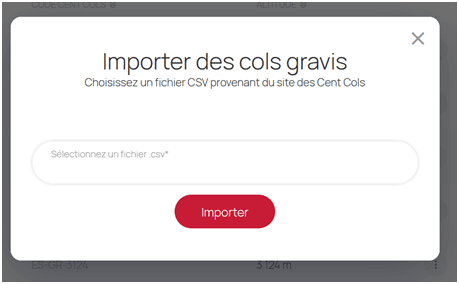Exportation des cols gravis vers un compte OpenRunner
Tutoriel préparé par Gérard Birelli (CC 5553)
Introduction
Sur le site OpenRunner un collectionneur de cols peut répertorier les cols « gravis » et ceux qui sont « à faire » au fur et à mesure qu’il trace un parcours.
Un certain nombre d’utilisateurs d’OpenRunner du Club des Cent Cols a manifesté le besoin d’importer un lot de cols voire la totalité des cols qu’ils ont franchi dans leur espace personnel.
La procédure suivante donne le cheminement à adopter pour importer une liste de cols en batch.
Comment créer un lot de cols déjà gravis mais non répertoriés dans OpenRunner ?
Il existe trois possibilités :
- Soit manuellement :
Dans OpenRunner, Il suffit de cocher dans le pop-up d’un col la case correspondante tout du long du tracé d’un parcours.
Dans son espace personnel il y a donc l’ensemble des cols. Une fois le col franchi lors d’un séjour, il faut le cocher dans la partie « Cols à faire » avec une date de réalisation et il se trouve dans la colonne « cols gravis » avec la date de réalisation.
- Soit à partir d’un fichier issu d’un tableur du type Excel© ou OpenOffice© ou autre avec le format suivant :
- Une colonne avec une entête « Code »
- Une série de ligne de codes Cent Cols gravis.
Le fichier est sauvegardé au format CSV (Comma Separated Values, ce qui se traduit par Valeurs séparées par des virgules).
- Soit à partir du fichier des cols franchis extrait de votre fiche de membres sur le site du Club des Cent Cols.
Pour obtenir ce fichier, il y a deux accès possibles actuellement dans l’attente d’un menu dédié.
A l’ouverture de la session sur le site du Club des Cent Cols après avoir validé l’accès membre, on aboutit à sa Fiche de Membre :
- Dans sa fiche membre, au menu Outils pour membres

Cliquer sur Enregistrer vos cols. On aboutit sur la page suivante :
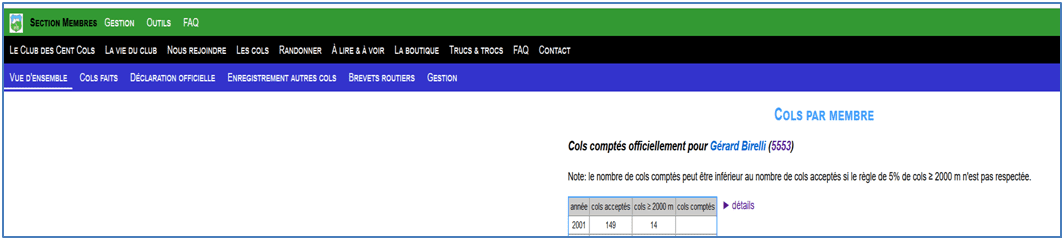
- Aller dans le menu Cols Faits
On aboutit sur la page
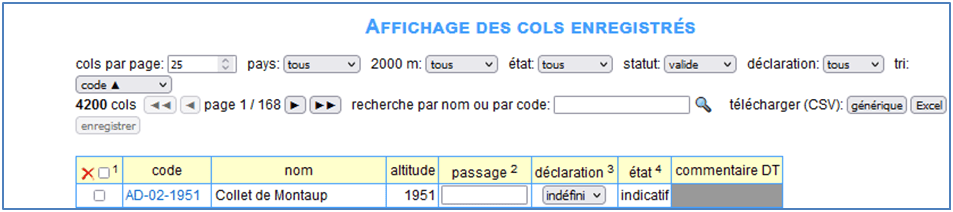
Avant d’extraire ce fichier il faut choisir le statut valide
ATTENTION : le fichier extrait ne comprend que les cols dans les catalogues dernière version. Sont donc absents les cols supprimés. Ceci est nécessaire car la base de données cols dans OpenRunner est en cohérence avec la base de données cols du Club des cent Cols dernière version.
Pour extraire le fichier de tous les cols enregistrés ou partiellement avec un tri spécifié, il faut cliquer sur le bouton Excel.
Le fichier téléchargé est au format CSV. Il contient les informations :

Il est inutile de traiter le fichier pour l’avoir sous cette forme, on peut l’importer directement dans OpenRunner tel qu’il a été téléchargé.
Espace personnel dans Openrunner
A l’ouverture d’une session OpenRunner
1 Ouvrir OpenRunner ;
2 Aller dans “Mon espace” ;
3 Aller dans l’Onglet “Club des Cent Cols”,
4.On notera une première nouveauté.
Dans la page Cent cols on trouve

Il y a un compteur des cols franchis (total et supérieur à 2000m) et sur la droite un bouton commandant l’export des cols franchis. Le fichier exporté est au format CSV.
L’utilisateur a donc la possibilité d’extraire en fin d’année ou à tout moment la liste des cols franchis et la soumettre à son délégué Territorial.
Comment Importer un lot de cols déjà gravis mais non répertoriés dans OpenRunner ?
L’importation d’un lot de cols soit à partir d’un fichier issu d’un tableur ou de sa fiche de membre comme supra.
Dans la partie Cols Gravis

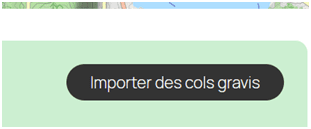
En cliquant sur le bouton « Importer des cols gravis » il suffit de sélectionner le fichier à importer sur son ordinateur.